Aktualisiert December 2025 : Beenden Sie diese Fehlermeldungen und beschleunigen Sie Ihr Computersystem mit unserem Optimierungstool. Laden Sie es über diesen Link hier herunter.
- Laden Sie das Reparaturprogramm hier herunter und installieren Sie es.
- Lassen Sie es Ihren Computer scannen.
- Das Tool wird dann Ihren Computer reparieren.
Es ist wirklich schwierig, mehr als 100 Terminalserver gleichzeitig zu verwalten, besonders wenn Sie in einer Organisation arbeiten, die eine Menge von Servern hat, die alle mit Benutzern gepackt sind. Wenn es zu einem Prozessabsturz kommt, egal wie sehr Sie es versuchen, bleibt er in der Terminalsitzung. Darüber hinaus können Sitzungen, die über alle Terminalserver laufen, eingefroren werden.
Most würde die Microsoft Terminal Server Management Console öffnen, sich durch jeden Server arbeiten, den Benutzer finden und dann den inkompatiblen Prozess abbrechen, der die beunruhigende Situation verursacht hat. Das Verfahren ist zwar nützlich, aber langwierig und daher als Zeitsenke anzusehen.
Remote Desktop Manager für Windows
Wir empfehlen die Verwendung dieses Tools bei verschiedenen PC-Problemen.
Dieses Tool behebt häufige Computerfehler, schützt Sie vor Dateiverlust, Malware, Hardwareausfällen und optimiert Ihren PC für maximale Leistung. Beheben Sie PC-Probleme schnell und verhindern Sie, dass andere mit dieser Software arbeiten:
- Download dieses PC-Reparatur-Tool .
- Klicken Sie auf Scan starten, um Windows-Probleme zu finden, die PC-Probleme verursachen könnten.
- Klicken Sie auf Alle reparieren, um alle Probleme zu beheben.
Das ist bei Remote Desktop Manager nicht der Fall. IntelliAdmin Remote Desktop Manager macht die Verwaltung von einem oder 100 Terminalservern zum Kinderspiel. Sie können einfach die Systeme auswählen, die Sie verwalten möchten, Ihre Zugangsdaten eingeben und dann Start drücken. Der Remote Desktop Manager für Windows zieht dann Informationen von allen Servern und organisiert sie, so dass Sie Ihre Aufgabe in kürzester Zeit erledigen können.

Wenn Sie denselben inkompatiblen Prozess finden müssen, der auf mehreren Servern unter mehreren Sitzungen läuft, wechseln Sie einfach die Ansicht zu ‘Group by Process’ und brechen Sie ihn mit wenigen Klicks ab.
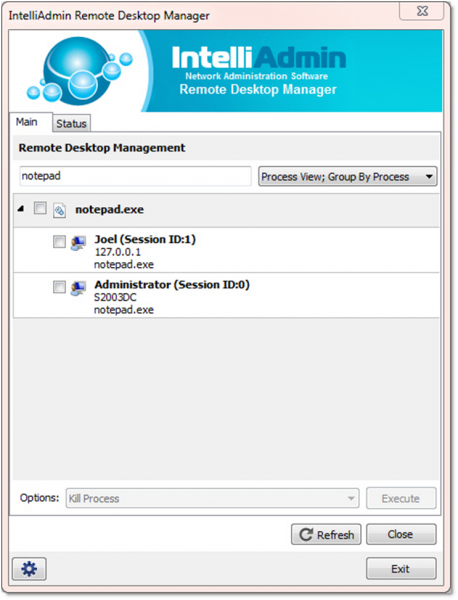
Wenn Sie einen Benutzer auf allen Terminalservern abmelden wollen, sortieren Sie einfach nach Benutzer und melden Sie ihn mit zwei Klicks ab. Sollen sich alle abmelden? Sie brauchen keine Zeit damit zu verschwenden, alle Ihre Filialen und entfernten Standorte anzurufen. Senden Sie einfach eine Nachricht an alle.
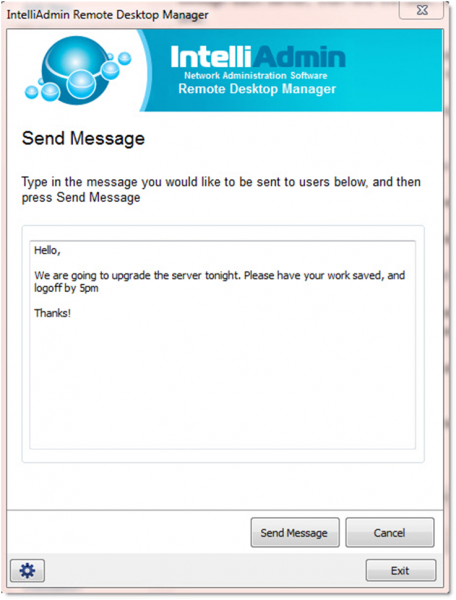
Sie können den Remote Desktop Manager herunterladen, indem Sie hier klicken.
EMPFOHLEN: Klicken Sie hier, um Windows-Fehler zu beheben und die Systemleistung zu optimieren
